Win7系统如何强制删除文件

- techewingum正版下载
类型:动作格斗
大小:122.61 MB
在使用windows 7系统的过程中,有时你可能会遇到一些难以删除的文件,这些文件可能是因为正在被系统或其他程序使用,或者因为文件属性设置为只读、隐藏等。无论出于何种原因,这些顽固文件都可能让你感到头疼。本文将为你提供几种强制删除文件的方法,帮助你轻松解决这一问题。
一、使用命令提示符强制删除文件
命令提示符(cmd)是windows系统中的一个强大工具,可以用来执行各种高级操作,包括强制删除文件。以下是具体步骤:
1. 打开命令提示符:点击“开始”菜单,在搜索框中输入“cmd”,然后按回车键打开命令提示符。
2. 导航到文件所在目录:使用`cd`命令导航到包含要删除文件的文件夹。例如,如果文件在`c:\users\yourusername\documents`文件夹中,你可以输入`cd c:\users\yourusername\documents`并按回车键。
3. 强制删除文件:使用`del`命令加上`/f`和`/q`参数来强制删除文件。例如,要删除名为`example.txt`的文件,你可以输入`del /f /q example.txt`并按回车键。`/f`参数用于强制删除只读文件,`/q`参数用于在删除前不提示确认。
二、使用资源监视器强制删除文件
如果文件正在被某个程序使用,你可以使用资源监视器来找到并结束该程序,然后删除文件。以下是具体步骤:
1. 打开资源监视器:按`ctrl+shift+esc`打开任务管理器,然后点击“性能”选项卡下的“资源监视器”按钮。
2. 找到占用文件的进程:在资源监视器的“cpu”选项卡下,点击“关联的句柄”搜索框,然后输入要删除的文件名。系统将列出所有使用该文件的进程。
3. 结束进程:右键点击占用文件的进程,然后选择“结束进程”或“结束进程树”。注意,结束进程可能会导致与该进程相关的其他程序或服务停止工作。
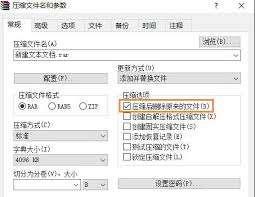
4. 删除文件:现在你应该能够删除该文件了。
三、使用第三方软件强制删除文件
如果你觉得上述方法过于复杂或不方便,你也可以考虑使用第三方软件来强制删除文件。这些软件通常提供直观的用户界面和强大的删除功能,能够轻松处理各种顽固文件。例如,unlocker、iobit uninstaller等软件都具备强制删除文件的功能。
在使用第三方软件时,请确保从官方或可信的网站下载,并遵循软件的安装和使用说明。
四、注意事项
在强制删除文件之前,请务必确认你要删除的文件确实是不再需要的,因为强制删除操作无法撤销。此外,如果你不确定某个文件是否可以安全删除,最好先进行一些研究或咨询专业人士的意见。
总之,通过上述方法,你应该能够轻松地在windows 7系统中强制删除任何顽固文件。希望这篇文章对你有所帮助!
下一篇:Word参考文献对齐技巧
相关下载
-
-

- techewingum无限爱心
-
0.0
- v1.2
- 下载
-
-
-

- techewingum
-
0.0
- v1.0
- 下载
-
-
-

- techno strike汉化
-
0.0
- v1.8.0
- 下载
-
-
-

- Techno strike
-
0.0
- v1.4.3
- 下载
-
-
 在当今游戏盛行的时代,win11系统下如何提升游戏性能成为众多玩家关注的焦点。以下为你介绍一些实用的方法。
在当今游戏盛行的时代,win11系统下如何提升游戏性能成为众多玩家关注的焦点。以下为你介绍一些实用的方法。 -
 在使用win10系统时,很多用户都希望能够将其一键永久激活,以充分享受系统的完整功能。下面就为大家介绍一下win10激活工具一键永久激活的相关方法。
在使用win10系统时,很多用户都希望能够将其一键永久激活,以充分享受系统的完整功能。下面就为大家介绍一下win10激活工具一键永久激活的相关方法。 -
 在win11系统中,有时我们需要查看隐藏的文件,可能是为了找回一些重要的数据,或者检查系统隐藏文件的状态。下面将详细介绍几种查看隐藏文件的方法。
在win11系统中,有时我们需要查看隐藏的文件,可能是为了找回一些重要的数据,或者检查系统隐藏文件的状态。下面将详细介绍几种查看隐藏文件的方法。 -
 在使用win11系统时,有些用户可能会遇到系统自动删除恶意文件的情况,这虽然在一定程度上保障了系统安全,但有时也会误删一些重要文件。那么,该如何取消win11自动删除恶意文件呢?
在使用win11系统时,有些用户可能会遇到系统自动删除恶意文件的情况,这虽然在一定程度上保障了系统安全,但有时也会误删一些重要文件。那么,该如何取消win11自动删除恶意文件呢? -
 在win11系统中,使用浏览器进行长截图变得更加便捷。以下将为您详细介绍具体的操作方法。
在win11系统中,使用浏览器进行长截图变得更加便捷。以下将为您详细介绍具体的操作方法。 -
 在如今这个移动设备满天飞的时代,有时候我们需要让笔记本电脑变身热点,为手机、平板等设备提供网络支持。那么,win10笔记本电脑该如何开启热点呢?别着急,下面就为你详细介绍,轻松几步就能搞定!
在如今这个移动设备满天飞的时代,有时候我们需要让笔记本电脑变身热点,为手机、平板等设备提供网络支持。那么,win10笔记本电脑该如何开启热点呢?别着急,下面就为你详细介绍,轻松几步就能搞定! -
 当你选择恢复windows7的出厂设置后,就如同为系统开启了一段全新旅程。接下来,跟随这份指南,重新设置并优化系统,让它再度焕发生机!
当你选择恢复windows7的出厂设置后,就如同为系统开启了一段全新旅程。接下来,跟随这份指南,重新设置并优化系统,让它再度焕发生机! -
 在使用win7系统时,合理分区对于优化系统性能至关重要。下面就为大家详细介绍合适的分区方法及步骤。
在使用win7系统时,合理分区对于优化系统性能至关重要。下面就为大家详细介绍合适的分区方法及步骤。
-
烧脑推球
v1.0.2 安卓版
2025年07月31日
-
绳索引力
v1.3.1 安卓版
2025年07月30日
-
小李菜刀
v1.0.9 安卓版
2025年07月30日
-
神奇三国(0.1折每日送6480)
v1.0 安卓版
2025年07月28日
-
幻域战魂(0.05折日送3280)
v1.1.0 安卓版
2025年07月28日
-
风之勇者(1折免费版)
v1.1.0 安卓版
2025年07月28日
-
绝世仙王(发育极速版)
v1.0.51 安卓版
2025年07月28日
-
萌斗魏蜀吴(0.1折魔幻三国)
v1.0 安卓版
2025年07月28日
-
魔物迷宫(0.1折石器世界)
v1.0.0 安卓版
2025年07月28日
-
阿尔卡纳战记(0.1折免费版)
v1.3.0 安卓版
2025年07月28日









